So verbinden Sie Ihren Mac mit einem beliebigen VPN (und verbinden sich automatisch neu)

Mac OS X verfügt über eine integrierte Unterstützung für die Verbindung mit den meisten gängigen VPN-Typen. Wenn Sie sicherstellen möchten, dass Ihr Mac automatisch wieder mit Ihrem VPN verbunden wird oder eine Verbindung zu einem OpenVPN VPN herstellt, benötigen Sie eine App von Drittanbietern.
Dieser Vorgang ist ähnlich, egal ob Sie Windows, Android, iOS oder ein anderes Betriebssystem verwenden System. OS X bietet ein Menüleisten-Icon zur Steuerung der VPN-Verbindung.
Verwenden Sie einen VPN-Client (die einfachste Sache)
Beachten Sie, dass einige VPN-Provider ihre eigenen Desktop-Clients anbieten, so dass Sie diesen Setup-Vorgang nicht benötigen. Alle unsere bevorzugten VPNs - StrongVPN für fortgeschrittene Benutzer und ExpressVPN und TunnelBear für einfache Benutzer - bieten ihre eigene Desktop-Anwendung zum Verbinden mit ihren VPNs und Auswählen von VPN-Serverstandorten.
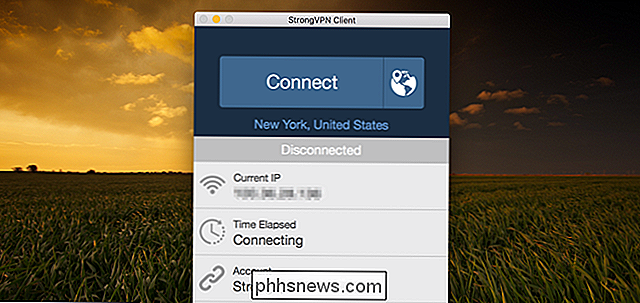
Verbinden mit L2TP über IPSec, PPTP und Cisco IPSec VPNs
VERBINDUNG: Welches ist das beste VPN-Protokoll? PPTP vs. OpenVPN vs. L2TP / IPsec vs. SSTP
Verwenden Sie das Netzwerksteuerungsfeld, um eine Verbindung zu den meisten VPN-Typen herzustellen. Um es zu öffnen, klicken Sie auf das Menü Apple, wählen Sie Systemeinstellungen und klicken Sie auf Netzwerk oder klicken Sie auf das Wi-Fi-Symbol in der Menüleiste und wählen Sie Netzwerkeinstellungen öffnen.
Klicken Sie auf das Pluszeichen in der unteren linken Ecke des Fensters und Wählen Sie "VPN" in der Interface-Box. Wählen Sie den Typ des VPN-Servers, zu dem Sie eine Verbindung herstellen möchten, im Feld "VPN-Typ" und geben Sie einen Namen ein, der Ihnen die Identifizierung erleichtert.
Wie bei anderen Betriebssystemen enthält Mac OS X keine integrierte Unterstützung für OpenVPN Netzwerke. Blättern Sie nach unten, um Anweisungen zum Herstellen einer Verbindung zu OpenVPN-Netzwerken zu erhalten.
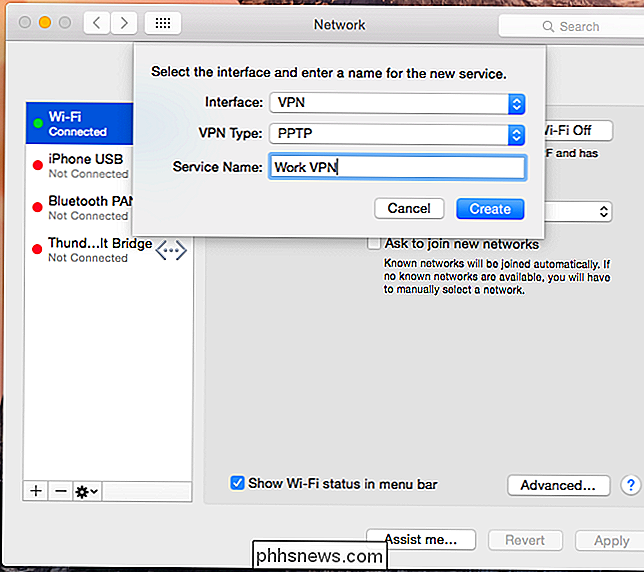
Geben Sie die Adresse des VPN-Servers, Ihren Benutzernamen und andere Einstellungen ein. Über die Schaltfläche "Authentication Settings" können Sie die Authentifizierung angeben, die Sie für die Verbindung benötigen - von einem Passwort oder einer Zertifikatsdatei bis zur RSA SecurID-, Kerberos- oder CryptoCard-Authentifizierung.
Mit der Schaltfläche "Erweitert" können Sie das VPN konfigurieren Verbindung auf andere Weise. Beispielsweise werden die Standardeinstellungen automatisch vom VPN getrennt, wenn Sie sich abmelden oder zwischen Benutzern wechseln. Sie können diese Kontrollkästchen deaktivieren, um zu verhindern, dass der Mac automatisch getrennt wird.
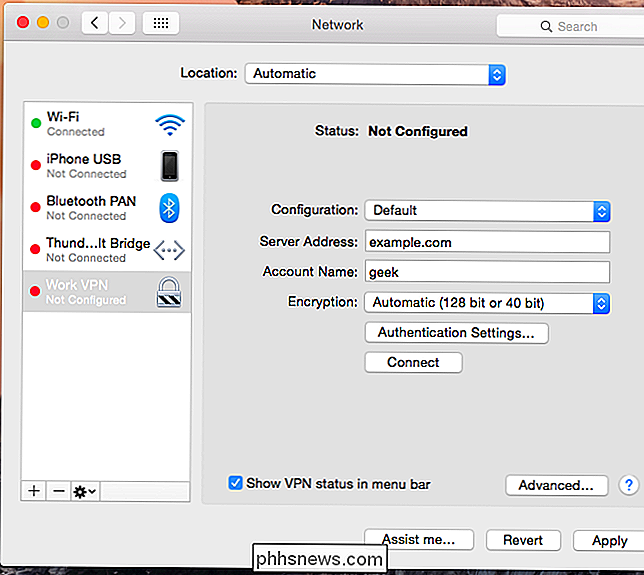
Klicken Sie auf Übernehmen, um Ihre Einstellungen zu speichern. Bevor Sie das tun, können Sie die Option "VPN-Status in der Menüleiste anzeigen" aktivieren, um ein Menüleisten-Symbol zum Verwalten Ihrer VPN-Verbindung zu erhalten. Verwenden Sie dieses Menü, um sich mit Ihrem VPN zu verbinden und bei Bedarf die Verbindung zu trennen.
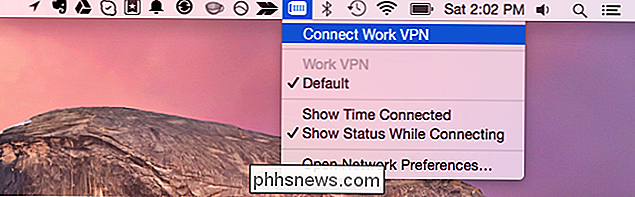
Automatische Verbindung mit einem VPN, wenn die Verbindung unterbrochen wird
VERWANDT: Neuanordnen und Entfernen der Menüleisten-Symbole Ihres Mac
Standardmäßig , wird Ihr Mac die Verbindung zum VPN nicht automatisch wiederherstellen, wenn die Verbindung abbricht. Um Zeit und Ärger zu sparen, verwenden Sie die Anwendung VPN AutoConnect. Es ist für $ 1 im Mac App Store erhältlich.
Dies ist eine einfache Anwendung, die das integrierte VPN-Menüleistensymbol unter Mac OS X ersetzt. Wenn die VPN-Verbindung abbricht, wird sie automatisch wieder verbunden. Diese Anwendung nutzt die integrierte VPN-Unterstützung in Mac OS X, sodass sie nur mit Verbindungen funktioniert, die Sie im Fenster "Netzwerkeinstellungen" konfigurieren können. Wenn Sie einen VPN-Client eines Drittanbieters verwenden, z. B. zum Herstellen einer Verbindung mit einem OpenVPN-VPN, wird Ihnen dies nicht helfen. VPN-Clients von Drittanbietern können diese Funktion jedoch integriert haben.
Wenn Sie einen Dollar sparen oder DIY-Lösungen bevorzugen, können Sie Ihre eigene Auto-VPN-Reconnect-Lösung mit AppleScript einrichten.
Verbindung zu OpenVPN-Netzwerken herstellen
Sie benötigen eine Anwendung eines Drittanbieters für die Verbindung zu OpenVPN-VPNs. Die offizielle OpenVPN-Webseite empfiehlt hierfür die Open-Source-Anwendung Tunnelblick.
Installieren Sie Tunnelblick, starten Sie es und Sie werden nach den vom OpenVPN-Server bereitgestellten Konfigurationsdateien gefragt. Diese haben oft die Dateierweiterung .ovpn und werden für die Verbindung von einem beliebigen OpenVPN-Client benötigt. Ihr OpenVPN-Server-Provider sollte Ihnen diese zur Verfügung stellen.
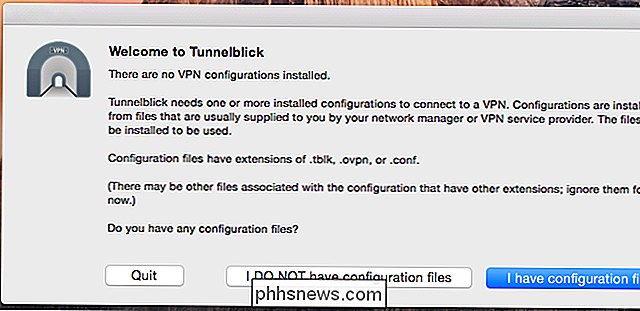
Tunnelblick bietet ein eigenes Menüleisten-Icon zur Verwaltung Ihrer OpenVPN-Verbindungen. Wählen Sie "VPN Details" und Sie sehen Tunnelblicks Verbindungsfenster, in dem Sie konfigurieren können, wie es funktioniert.
Zum Beispiel können Sie Tunnelblick automatisch eine Verbindung zu OpenVPN-Netzwerken herstellen lassen, wenn diese Anwendung gestartet wird. Sie können automatisch mit dem VPN-Netzwerk verbunden bleiben, so dass Sie kein Tool wie VPN AutoConnect benötigen.
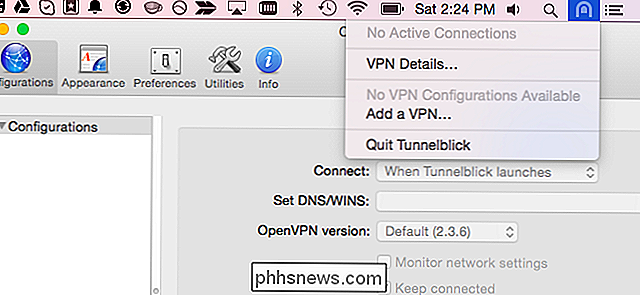
Wenn Sie eine Verbindung mit einem anderen VPN-Typ herstellen müssen, benötigen Sie einen anderen VPN-Client eines Drittanbieters Unterstützung für diese Art von Netzwerk.
Bildquelle: Aurimas auf Flickr

So deaktivieren Sie die Konversationsansicht in Windows Mail
Wie in anderen E-Mail-Anwendungen gruppiert die Konversationsansicht in Windows Mail alle Nachrichten mit demselben Thema in einer einzigen Anzeige. Es ist praktisch, lange E-Mail-Threads mit vielen Mitwirkenden im Auge zu behalten, aber es ist nicht jedermanns Sache. Glücklicherweise ist es einfach, in Windows Mail zu deaktivieren.

Warum ein Windows-Passwort nicht ausreicht, um Ihre Daten zu schützen
Sie haben also ein Kennwort auf Ihrem Windows-Laptop oder -Desktop festgelegt, und Sie melden sich immer ab oder sperren den Bildschirm, wenn Sie gehen es allein. Dies schützt Ihre Daten auch dann nicht, wenn Ihr Computer jemals gestohlen wird. Ein Windows-Passwort hilft ehrlichen Menschen, ehrlich zu sein und schützt Ihren Computer vor unbefugtem Zugriff.


![[Gesponsert] Laden Sie eine kostenlose Kopie von WinX DVD Ripper herunter, bevor das Giveaway endet](http://phhsnews.com/img/how-to-2018/download-free-copy-of-winx-dvd-ripper-before-giveaway-ends.jpg)
